Hur man visar och tar bort ChatGPT-historik
Miscellanea / / May 02, 2023
OpenAIs revolution har börjat och vi ser att folk regelbundet använder dem ChatGPT och Dall-E 2. Medan de är på väg att bli en del av många människors dagliga användning, dyker det då och då upp några frågor online för att använda dessa verktyg bättre. En sådan fråga från många användare är hur man visar och raderar ChatGPT-historik.

Ja, din konversationshistorik med ChatGPT lagras och registreras. Detta hjälper dig att hålla reda på hur du har använt chatboten för att få svar på dina frågor. Det finns dock också farhågor angående datasekretess och dataläckage från Open AI: s slut (som vi kommer in på senare), och du kan överväga att radera din chatthistorik.
Vidare kommer vi också att visa dig hur du använder inkognitoläget på ChatGPT. Låt oss börja.
Hur man visar ChatGPT-historik
Så här kan du enkelt komma åt och hänvisa tillbaka till alla tidigare konversationer du har haft med ChatGPT.
Steg 1: Öppna ChatGPT i valfri webbläsare och logga in med ditt OpenAI-konto.
Besök ChatGPT
Steg 2: När du har loggat in kommer du att kunna se konversationshistoriken i sidofältet.

Det är allt! Du kan hitta din konversationshistorik på ChatGPT. Låt oss sedan ta en titt på hur du tar bort din chatthistorik på ChatGPT.
Hur man tar bort individuella konversationer från ChatGPT-historik
En annan biter i dammet. Sedan de senaste dagarna har Open AI fått mycket uppmärksamhet för en oavsiktlig dataläcka som låter många användare se andras konversationer med ChatGPT. Därför, om den här nyheten har gjort dig orolig, kan du rensa din ChatGPT-historik.
Vi tog ChatGPT offline på måndag för att fixa en bugg i ett bibliotek med öppen källkod som gjorde att vissa användare kunde se titlar från andra användares chatthistorik. Vår undersökning har också visat att 1,2 % av ChatGPT Plus-användarna kan ha fått personlig information avslöjad för en annan användare. 1/2
— OpenAI (@OpenAI) 24 mars 2023
Steg 1: Öppna ChatGPT och logga in på plattformen.
Steg 2: När du har loggat in kommer du att kunna se konversationshistoriken i sidofältet.
Steg 3: Håll muspekaren över konversationen du vill ta bort och klicka på papperskorgen.

Steg 4: Klicka på kryssmarkeringsikonen för att radera chatthistoriken.

Det är så man raderar konversationshistoriken på ChatGPT. Men om du vill radera hela din chatthistorik på en gång, så här gör du det.
Ta bort alla konversationer på ChatGPT
Så här kan du radera hela konversationshistoriken på ChatGPT.
Steg 1: Öppna ChatGPT och logga in på plattformen.
Steg 2: Klicka på ikonen med tre prickar bredvid ditt användarnamn i det nedre vänstra hörnet.

Steg 3: Klicka på Rensa konversationer.

Steg 4: Klicka på "Bekräfta Rensa konversationer".

Detta raderar all din konversationshistorik på ChatGPT. Men om du känner att det är jobbigt att göra detta regelbundet kan du helt och hållet inaktivera konversationshistorikfunktionen på ChatGPT.
Hur man använder inkognitoläge på ChatGPT för att inaktivera historik
Nyligen introducerade OpenAI en funktion som låter dig använda den i inkognitoläge, utan att låta den spela in någon konversationshistorik. Så här aktiverar du det.
Steg 1: Öppna ChatGPT och logga in på plattformen.
Steg 2: Klicka på ikonen med tre prickar bredvid ditt användarnamn i det nedre vänstra hörnet.

Steg 3: Klicka på Inställningar.

Steg 4: Klicka på Visa bredvid Datakontroller.

Steg 5: Stäng av reglaget för "Chatthistorik och träning".

Jag kan inte komma åt min ChatGPT-historik: 4 sätt att åtgärda problemet
Många användare klagar också över att de inte kan komma åt sina tidigare konversationer med ChatGPT. Här är fyra sätt som du kan lösa problemet på.
1. Ladda om ChatGPT
Att ladda om ChatGPT-webbplatsen startar i princip om och uppdaterar alla backend-tjänster som ansvarar för att verktyget fungerar. Det finns en chans att buggen som hindrar dig från att komma åt din historik raderas i denna process. Så vi rekommenderar att du uppdaterar fliken med ChatGPT.

2. Logga ut och logga in på ChatGPT
Ett annat sätt att lösa problemet är genom att logga ut från ChatGPT och logga in igen. Detta uppdaterar din session och kan eventuellt bli av med buggen som orsakar problemet med saknad historik.
Steg 1: På ChatGPT-hemsidan hittar du alternativet Logga ut på sidofältsmenyn. Tryck på den för att logga ut.

Steg 2: Logga nu in igen med dina referenser för att använda ChatGPT.
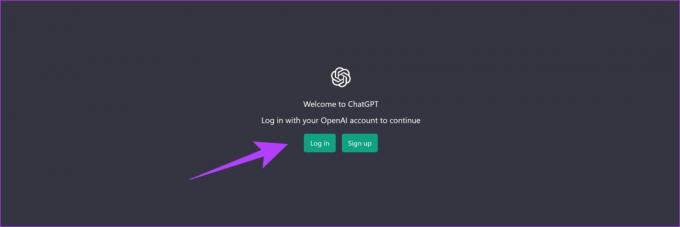
3. Kontrollera om ChatGPT är nere
ChatGPT är fortfarande i sin offentliga beta och körs med begränsad kapacitet. Så här är något som du kan se om servrarna är överbelastade och inte kan ge dig tillgång till alla funktioner i verktyget.
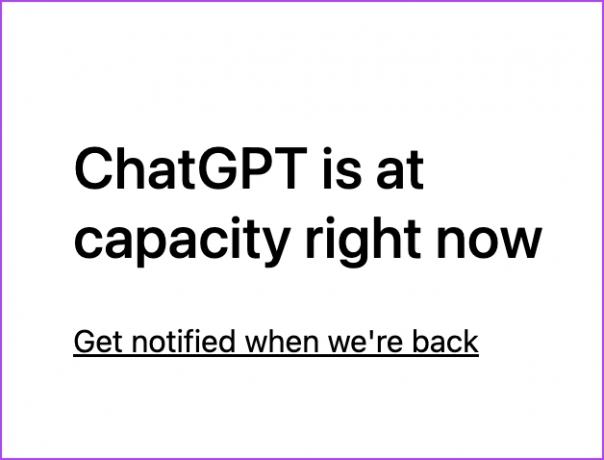
Eller så kanske du också får det här felmeddelandet: "Vi upplever exceptionellt hög efterfrågan..."
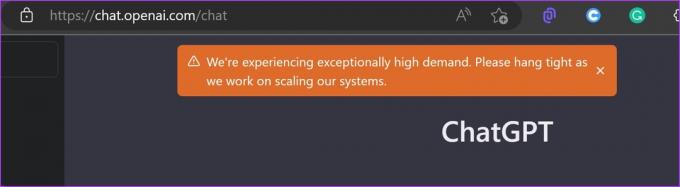
Vad du kan göra är att bara vänta tills du hittar en plats igen på ChatGPT-servrar och använda verktyget utan buggar igen. Fortsätt att uppdatera sidan tills det är fixat och du får åtkomst. Dessutom kan du också prova en annan webbläsare och se om felet är raderat och du kan komma åt din konversationshistorik med ChatGPT.
Dricks: Kolla hur man gör fixa nätverksfelet i ChatGPT för att bli av med problemen.
4. Rapportera problemet till OpenAI
OpenAI letar alltid efter feedback från användare så att de är medvetna om dessa problem och omedelbart fixar detsamma. Därför rekommenderar vi att du rapporterar problemet med saknad ChatGPT-historik till OpenAI så att de fixar det så snart som möjligt. Så här gör du detsamma.
Steg 1: Besök OpenAI Hjälpcenter.
Besök OpenAI Hjälpcenter
Steg 2: Tryck på chattikonen i det nedre högra hörnet.

Steg 3: Tryck på Meddelanden och tryck på "Skicka ett meddelande till oss". Du kan nu skriva ditt problem och dela det med OpenAI-utvecklingsteamet.

Där går du – det är allt du behöver veta om ChatGPT-historik och hur du visar, tar bort och inaktiverar den med inkognitoläge. Men om du har några ytterligare frågor, ta en titt på FAQ-sektionen nedan.
Vanliga frågor om ChatGPT-historik
Nej. Det finns inget sätt att exportera din konversationshistorik på ChatGPT.
Ja. Du kan kopiera ChatGPT-svar till ditt urklipp som vilket annat textinnehåll som helst.
Ja. OpenAI använder ChatGPT användarkonversationsdata för träning.
Använd ChatGPT utan spår
Vi hoppas att den här artikeln hjälper dig att använda ChatGPT bättre. AI-produkter verkar nu för tiden vara på uppgång, och det kan kännas överväldigande att hänga med i alla framsteg. För att lösa detta har vi skrivit en guide som hjälper dig att utforska bästa gratis AI-verktyg du kan använda. Så glöm inte att kolla upp det.
Senast uppdaterad den 2 maj 2023
Ovanstående artikel kan innehålla affiliate-länkar som hjälper till att stödja Guiding Tech. Det påverkar dock inte vår redaktionella integritet. Innehållet förblir opartiskt och autentiskt.
Skriven av
Supreeth Koundinya
Supreeth är en ut och ut tech-fanatiker och har haft kul runt det sedan han var liten. Han gör just nu det han älskar bäst – att skriva om teknik på Guiding Tech. Han är före detta maskiningenjör och har arbetat i elbilsbranschen i två år.



